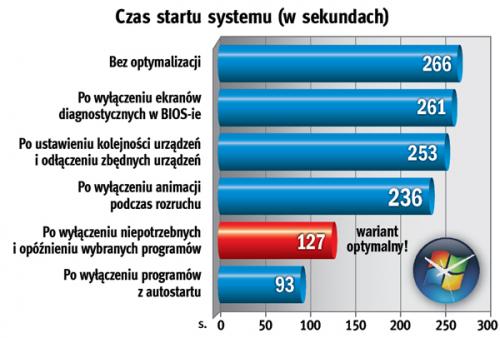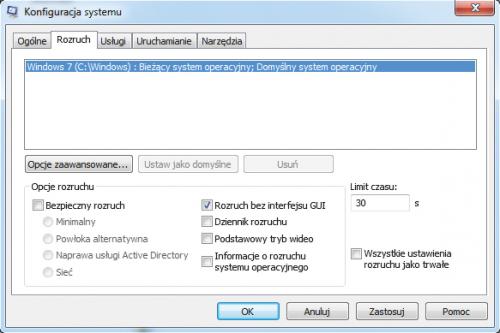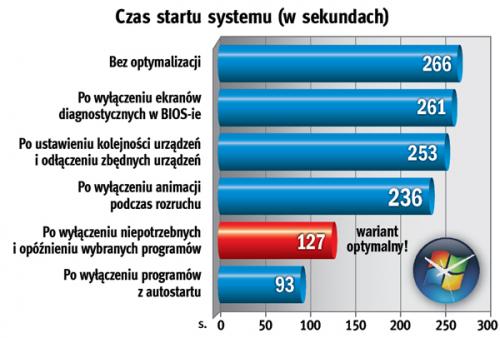Wyłączanie animacji w Vista i Siódemce

W nowszych od XP systemach operacyjnych Microsoft zrezygnował z pliku boot.ini na rzecz odmiennego rozwiązania – bazy danych Boot Configuration Data, zawierającej szczegółowe informacje dotyczące rozruchu systemu Windows, w tym także menu rozruchowe. Poniżej pokazujemy, jak zmodyfikować ustawienia parametrów rozruchu, by wyłączyć animację wyświetlaną podczas startu systemu.

Rozwiń menu Start, następnie w polu wyszukiwania wpisz msconfig, po czym kliknij wyświetlony w menu Start element o nazwie msconfig.


Zobaczysz okno Konfiguracja systemu. Uaktywnij zakładkę Rozruch, a następnie w sekcji zaznacz pole wyboru Rozruch bez interfejsu GUI. Kliknij OK.
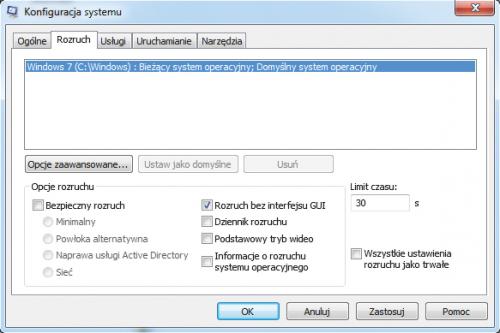

Wyświetli się okno komunikatu informującego o konieczności ponownego uruchomienia komputera. Kliknij Uruchom ponownie. Podczas ponownego rozruchu systemu animowane logo Windows Vista lub 7 nie będzie już wyświetlane na ekranie, dzięki czemu sumaryczny czas uruchamiania systemu będzie krótszy.

Ile można zyskać dzięki optymalizacji rozruchu, nawet bez usuwania jakiekogolwiek oprogramowania
Zmierzyliśmy, o ile szybciej uda się uruchomić system po optymalizacji rozruchu. Efekt naszych działań pokazuje wykres po prawej. Użyliśmy laptopa Acer Aspire 8940G wyposażonego w procesor Intel Core i7 820QM (1,73 GHz), 8 GB pamięci RAM, 2,5-calowy dysk SATA II o pojemności 640 GB i prędkości obrotowej 7200 obr./min. System to Windows 7 Ultimate 64-bit. Na komputerze było zainstalowanych aż 170 aplikacji, z czego 39 uruchamiało się razem z systemem. Rezultat takiego natłoku był oczywisty. Mimo rozbudowanej i wydajnej konfiguracji system uruchamiał się przez niemal 4 i pół minuty.
Założyliśmy, że nie będziemy usuwać żadnej aplikacji z badanego systemu, choć w rzeczywistości sugerujemy takie działanie, jednak decyzję musi podjąć sam użytkownik. Pamiętaj, że możesz skrócić czas uruchamiania systemu Windows jeszcze bardziej, całkowicie usuwając z systemu niepotrzebne programy.
Chociaż najszybciej udało nam się uruchomić system po wyłączeniu wszystkich programów z automatycznego startu, nie polecamy takiego rozwiązania, bo jest mało użyteczne. Niektóre programy (np. te, z których korzystasz najczęściej, narzędzia do backupu, antywirusy itp.) powinny być uruchamiane automatycznie razem z systemem Windows.
Z drugiej strony bezpiecznie możesz opóźnić (ale nie wyłączaj!) wszelkie moduły automatycznej aktualizacji.